

By Adela D. Louie, Last Update: October 7, 2022
Wenn Sie jetzt schon sehr lange ein iPhone verwenden, wissen Sie, dass dieses Gerät viele Ihrer Anrufverläufe speichern kann. Wenn Sie Ihr Gerät also verkaufen möchten, sollten Sie dies wissen So löschen Sie die letzten Anrufe auf dem iPhone.
Abgesehen von Datenschutz- und Sicherheitsbedenken wollten einige Leute auch wissen, wie Sie die letzten Anrufe auf Ihrem iPhone löschen können, um Speicherplatz auf ihrem Gerät freizugeben. Wie wir alle wissen, verbrauchen alle Dinge, die wir auf unseren Geräten speichern, Speicherplatz und etwas weniger Speicherkapazität, und Anrufprotokolle sind keine Ausnahme. Wenn du wolltest Geben Sie ein wenig Speicherplatz auf Ihrem iPhone frei, das wäre eine großartige Lösung.
Es ist auch wichtig, dass Sie aus Sicherheits- und Datenschutzgründen die Kontrolle über Ihre Protokollanrufe haben, es ist sicher, dass Sie Ihr iPhone verwenden, um so viele Geschäfte und persönliche Bedenken abzuschließen, und Sie möchten nicht, dass andere Personen unerwünschten Zugriff auf Ihre Daten haben , daher ist es am besten, dass Sie Ihr Gerät von Zeit zu Zeit überprüfen und Anrufprotokolle oder den Verlauf aus Datenschutzgründen löschen.
In diesem Artikel werden wir einige Möglichkeiten besprechen, wie Sie die letzten Anrufe auf dem iPhone löschen können. Auf diese Weise können Sie sicher sein, dass Sie nicht nur alle Ihre Anrufprotokolle sichern, sondern auch Speicherplatz auf Ihrem Gerät freigeben können, den Sie zum Speichern einiger anderer Dateien auf Ihrem Gerät verwenden können.
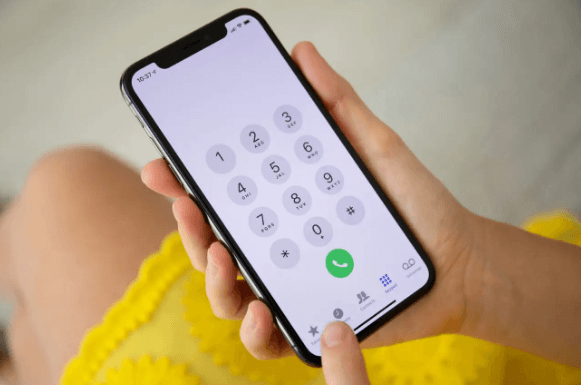
Teil 1: Welche Möglichkeiten gibt es, um die letzten Anrufe auf dem iPhone zu löschen?Teil 2: Wie lösche ich die letzten Anrufe auf dem iPhone und lasse sie dauerhaft löschen?Teil Nr. 3: Um alles zusammenzufassen
In diesem Teil des Artikels werden wir einige Möglichkeiten besprechen, wie Sie die letzten Anrufe auf Ihrem iPhone löschen können. Wir werden einige davon zitieren, damit Sie sie als Referenz verwenden können, falls Sie Ihr Gerät oder Sie selbst verkaufen möchten wollte etwas Speicherplatz auf Ihrem Gerät freigeben, damit Sie sie zum Speichern anderer Dateien auf Ihrem verwenden können iPhone.
Bevor wir darüber sprechen, wie man die letzten Anrufe auf dem iPhone in großen Mengen löscht, müssen wir auch wissen, wie man die letzten Anrufprotokolle einzeln löscht. Hier sind die Schritte zum Löschen einzelner Anrufe auf Ihrem iPhone.
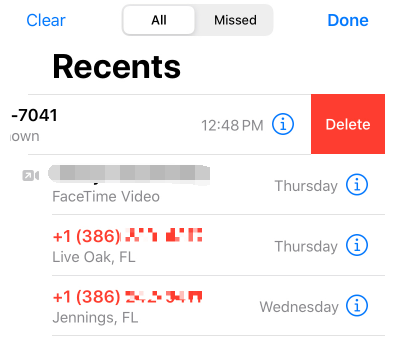
Wenn Sie wissen wollten, wie Sie die letzten Anrufe auf dem iPhone in großen Mengen löschen können, gibt es auch eine Möglichkeit, wie Sie dies für viele Ihrer Anrufprotokolle tun können. Hier erfahren Sie, wie Sie mehrere Anrufprotokolle auf Ihrem Gerät löschen.
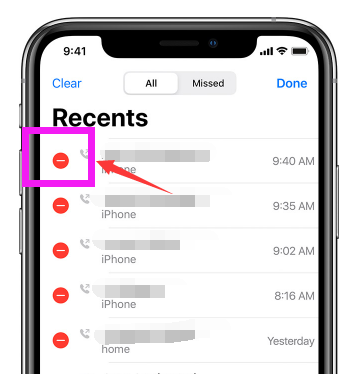
Sie können auch alle Anrufe, die in Ihren Telefonprotokollen gespeichert sind, in einer Transaktion löschen. Gehen Sie dazu wie folgt vor.
Wenn Sie die obigen Schritte korrekt befolgt haben, werden alle letzten Anrufe auf Ihrem iPhone verschwinden. Wenn Sie alle Ihre „Anrufe in Abwesenheit” logs, können Sie auch die gleichen Schritte ausführen. Inzwischen haben Sie alle Methoden ergriffen, um zu lösen, wie Sie die letzten Anrufe auf dem iPhone löschen können.
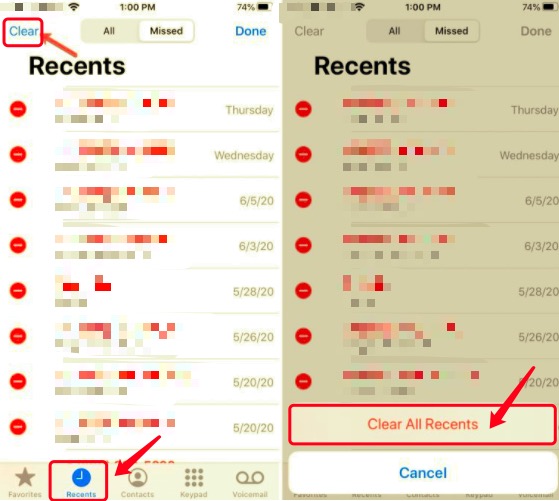
Wenn Sie alle letzten Telefonanrufe, die Sie auf Ihrem iPhone getätigt haben, dauerhaft löschen möchten, haben wir ein erstaunliches Tool, das Sie verwenden können. Das Tool, das wir Ihnen vorstellen werden, heißt the FoneDog iPhone-Reiniger. Es gibt kein besseres Tool als dieses, wenn Sie sicherstellen möchten, dass Ihre Daten und Ihr Telefon ordnungsgemäß organisiert und gesichert sind. Es ist in verschiedenen Ländern erhältlich und wird von so vielen Menschen geliebt, da es so einfach zu bedienen ist und Ihnen bei vielen Dingen helfen kann. Hier sind einige der Dinge, die Sie am FoneDog iPhone Cleaner lieben werden.
Lassen Sie uns nun die Schritte herausfinden, wie wir den FoneDog iPhone Cleaner verwenden können, um die letzten Anrufe auf dem iPhone zu löschen.
Dies gilt als eine der besten Möglichkeiten, um die letzten Anrufe auf dem iPhone zu löschen. Aus diesem Grund empfehlen wir Ihnen dringend, den FoneDog iPhone Cleaner zu verwenden.

Menschen Auch Lesen[Gelöst] Identifizieren, wo auf dem iPhone kürzlich gelöscht wurdeSo entfernen Sie Recents vom iPhone – Vollständige Anleitung
Es ist wirklich wichtig, Dinge über Ihr Gerät zu wissen, besonders wenn Sie die Art von Person sind, die ihr Gerät oft aktualisiert. Wenn Sie wissen, wie Sie die letzten Anrufe auf dem iPhone löschen können, ist es für Sie einfacher, Ihr Telefon zu verkaufen oder zu verschenken, da es nicht viele private Informationen gibt, die Sie zuerst klären müssen. Wir hoffen, dass Sie viele Dinge gelernt haben, die Ihnen helfen können, falls Sie sie in Zukunft benötigen.
Hinterlassen Sie einen Kommentar
Kommentar
iPhone Cleaner
EasilyGeben Sie einfach Speicherplatz frei und beschleunigen Sie Ihr iPhone
Kostenlos Testen Kostenlos TestenBeliebte Artikel
/
INFORMATIVLANGWEILIG
/
SchlichtKOMPLIZIERT
Vielen Dank! Hier haben Sie die Wahl:
Excellent
Rating: 4.6 / 5 (basierend auf 85 Bewertungen)